Скрипт — инсталлятор скриптов
Процесс установки скриптов сводится к копированию файла скрипта в папочку Script Panel. Казалось бы всё просто. Но не тут то было. Часто невозможно добраться до этой папки средствами системы, так как папка скрыта от пользователя. Да и путь у нее такой, что чёрт ногу сломит. Например, в Windows она располагается по адресу:
c:\Users\User\AppData\Roaming\Adobe\InDesign\Version №\en_US\Scripts\Scripts Panel\
где User — имя пользователя или имя учетной записи, Version № — порядковый номер версии Индизайна.
Существует и более простой способ открыть папку Scripts Panel. Для этого надо в Индизайне войти в меню панели Scripts, выбрать пункт Reveal in Explorer, и папка будет открыта средствами системы (Проводник или Finder). Остаётся вставить в неё ранее скопированный скрипт.
К сожалению, при помощи панели Scripts невозможно сразу открыть папку, куда копируются скрипты типа Startup, то есть стартующие вместе с запуском Индизайна. Невозможно в стандартной комплектации Индизайна. Но если использовать скрипт InstallScript.jsx, (автор Olav Martin Kvern), то процесс установки скриптов значительно упрощается. В результате работы этого сценария в меню панели Scripts появляются дополнительные пункты, смотрите рисунок ниже.
Но алгоритм работы новых команд несколько иной. Если стандартная команда Reveal in Explorer просто открывала папку со скриптами, то при использовании новых команд Install Script и Install Startup Script открывается окно Проводника, предлагая указать, где находится скрипт, который нужно установить. А куда его скопировать — дело известное.
Скачать скрипт InstalScript.jsx (zip)
И последнее — скачанный вами скрипт относится к классу Startup, и его следует положить в папку Startup Scripts, которая находится на одном уровне с папкой Scripts Panel
Если у вас такой папки ещё нет — её надо создать самому. А дальше, после установки скрипта InstalScript, устанавливать другие скрипты будет значительно проще.
Информация для этого материала взята отсюда.



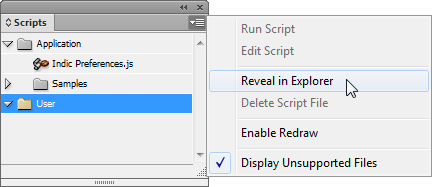
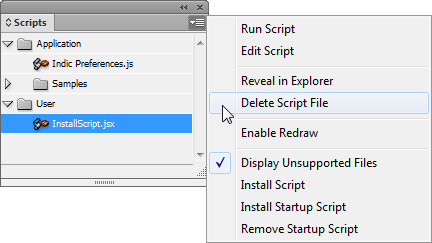
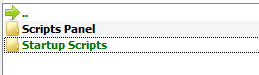


 Скрипты Михаила Иванюшина
Скрипты Михаила Иванюшина InDesign ExtendScript API Adobe InDesign 2020 Object Model
InDesign ExtendScript API Adobe InDesign 2020 Object Model Indesign Snippets
Indesign Snippets
Последние комментарии